
Si eres usuario de un smartphone o Tablet con Android, seguramente en algún momento se te ha ofrecido el tener que realizar un respaldo de tu información (backup) con el fin de salvaguardar toda aquella información vital o incluso aplicaciones de tu equipo.
Generalmente podemos encontrar diversas herramientas en la PlayStore las cuales nos ofrecen el poder realizar el bakcup de nuestro dispositivo, aunque el inicio inconveniente es que estas aplicaciones te solicitan privilegios de super usuario.
El otro método de poder realizar un respaldo de tu información es mediante la ayuda del recovery el cual generalmente es TWRP y también el inconveniente es que tienes que cambiar el recovery.img de tu sistema y generalmente contar con los permisos de super usuario.
¿Pueden los usuarios hacer un backup sin ser root?
Muchos de los usuarios no rootean sus equipos por que simplemente no tienen el conocimiento o no quieren perder la garantía de sus equipos o simplemente porque no lo requieren.
Y en estos casos se preguntarán ¿si no puedo usar las aplicaciones de respaldo, como puedo hacer uno?
Si, si es posible el poder realizar un backup de seguridad sin tener que ser root y además sin tener que recurrir a aplicaciones adicionales.
¿Cómo hacer un backup de Android?
En el primero de los escenarios posibles, podemos realizar el respaldo de nuestra información con ayuda de las aplicaciones que nos ofrecen las compañías de nuestro equipo.
Un ejemplo práctico es la aplicación Kies para los equipos de Samsung. Con estos administradores nos posibilitan la manera de poder realizar un bakcup.
El único inconveniente es que generalmente estas aplicaciones solamente están disponibles para Windows, por lo que para los usuarios de Linux solamente los podríamos utilizar con ayuda de Wine.
Y el caso no es este, podemos optar por otra alternativa la cual podemos utilizar desde la terminal.
Realizando un backup de Android en Ubuntu
Podemos realizar un backup de nuestra informacion con ayuda de adb la cual es una utilidad que no solamente esta dentro de los repositorios de Ubuntu, sino que en la mayoría de las distribuciones de Linux.
Incluso puede ser obtenida la herramienta de adb instalando Android studio.
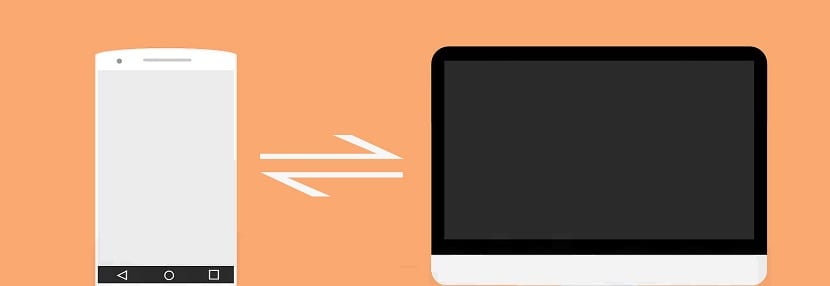
Pero para el caso de nosotros que somos usuarios de Ubuntu la podemos instalar con el siguiente comando desde la terminal:
sudo apt-get install android-tools-adb
Y listo con ello ya tenemos instalada la herramienta.
Podemos realizar la prueba tecleando:
adb-shell
Y aparecerá en pantalla que esta en espera de que un dispositivo sea conectado e identificado por la herramienta.
Para que nuestro equipo pueda ser identificado debemos de habilitar las funciones avanzadas de programador y dentro de ellas habilitar las funciones de adb en nuestro dispositivo.
Hecho esto podemos proceder a conectar nuestro equipo con el cable USB que casi todos los equipos traen junto con su cargador.
Lo conectamos al equipo y tecleamos:
adb devices
Si es necesario matamos el proceso anterior que ejecutamos con:
adb kill-server
Y volvemos a lanzarlo.
adb devices
Esto deberá de reconocer nuestro equipo y estaremos dentro. Ahora solamente debemos de ejecutar el siguiente comando para realizar el respaldo con:
adb backup
Podemos personalizar el respaldo de diversas maneras, entre las cuales podemos encontrar:
-f <file> Usa esto para personalizar el archivo de salida -apk|-noapk Indica si quieres que las .apk se incluyan en el backup. Por defecto está en -noapk -shared|-noshared Indica si quieres realizar una copia del contenido de la memoria compartida/tarjeta SD. Por defecto está en -noshared. -all Hace una copia de todo. -system|-nosystem Indica si quieres realizar una copia de las aplicaciones del sistema (Reloj, Calendario, etc..). Por defecto es -system. <packages…> Especifica un paquete en concreto para hacer la copia de seguridad. ej: com.google.android.apps.plus El método general para respaldar todo es con: [sourcecode text="bash"]adb backup -all -f /home/usuario/Documentos/respaldo.ab
Donde podemos indicar la ruta donde se almacenará.
¿Cómo restaurar el bakcup de Android?
Ahora simplemente si queremos restaurar la información desde un backup previamente realizado con adb, ejecutamos el siguiente comando:
adb restore /ruta/a/tu/backup.ab
Y listo con ello podrás realizar la copia de seguridad de tu equipo así como poderla restaurar de una sencilla manera.
cuando coloco la orden : sudo apt-get install android-tools-adb: me contesta esto la terminal : No se ha podido localizar el paquete android-tools-adb